完整指南 - 如何通过网络和 iPhone/iPad 更改您的 Apple ID 电子邮件
您是否希望 更改你的 Apple ID 电子邮件,但不确定如何无缝地完成整个过程?本综合指南为计算机和移动设备用户提供了分步说明,确保顺利过渡而不会丢失任何数据。此外,探索无需密码即可删除 Apple ID 的额外技巧。深入了解常见问题的常见问题解答,并了解如何更新 Apple ID 密码或有效管理多个帐户。

在本文中:
第 1 部分。如何更改您的 Apple ID 电子邮件
通过计算机:
通过电脑将您的 Apple ID 电子邮件转移到新地址是一个简单的过程。您可以快速导航到帐户管理部分并通过访问 Apple 网站启动更改。以下是如何无缝更新您的 Apple ID 电子邮件以继续访问您的所有 Apple 服务。
导航到 Apple 网站上的“管理您的 Apple ID”页面,然后使用您当前的 Apple ID 电子邮件和密码登录。
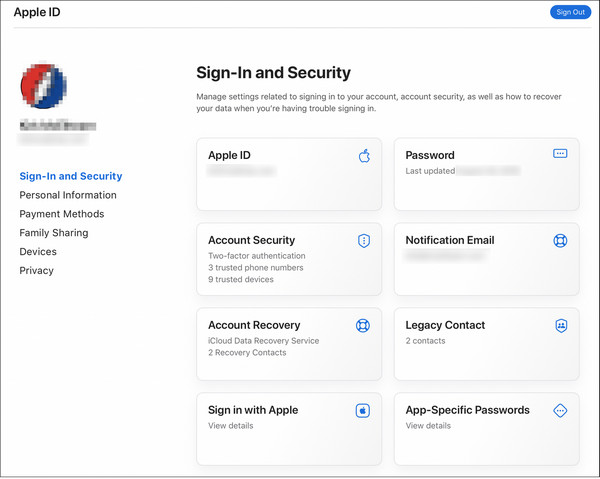
点击 登录和安全 部分或类似工具来控制您的帐户设置。
查找更改 Apple ID 电子邮件的选项。它可能被标记为 苹果ID 或类似的东西。
在 新的 Apple ID 框或类似的字段。
点击 更改苹果ID 或类似按钮来继续更改。
检查您的电子邮件收件箱中是否有来自 Apple 的验证码。
将您在邮件中收到的验证码输入到 Apple 网站的相应字段中,以确认更改。
笔记:
完成这些步骤后,您的 Apple ID 电子邮件将更新为您提供的新电子邮件。使用新的 Apple ID 电子邮件地址在您的所有设备和服务(例如 iCloud 和信息)上重新登录。
使用iPhone或iPad:
更改 Apple ID 电子邮件的另一种方法或 在 iPhone 上输入电子邮件密码 正在使用 iPhone 或 iPad 上的“设置”应用。这种直接的方法简化了流程,让您可以轻松更新电子邮件地址。通过按照“设置”菜单中的步骤操作,您可以无缝过渡到新的 Apple ID 电子邮件,而无需使用计算机或其他工具。
打开设备上的“设置”应用。
点击“设置”选项顶部的帐户以访问您的 Apple ID 设置。

选择 姓名, 电话号码, 和 电子邮件 Apple ID 菜单顶部的选项。

点击 编辑 旁边的按钮 电子邮件和电话号码 标题。
点击旁边的减号(-)删除您的旧电子邮件地址,然后在出现提示时选择继续。
出现提示时输入您的 iPhone 或 iPad 密码,然后点击 完毕.

输入您的新 Apple ID 电子邮件地址,然后点击 下一个.

确认收件箱中的邮件,获取 Apple 发送的 6 位验证码。

为了验证更新,请将获得的验证码输入到设备上的相应空间中。
第 2 部分。奖励:如何在不需要密码的情况下删除 Apple ID
在没有密码的情况下删除 Apple ID 一直很困难。 imyPass iPassGo 提供了一种简单、安全、高效地删除 Apple ID 的方法。凭借其简单的用户界面和广泛的功能,您可以轻松切换到无密码的 Apple 生态系统。按照以下步骤操作,即可获得无忧体验并利用 iPassGo 的附加功能。

4,000,000+ 次下载
首先,下载并安装 imyPass iPassGo 到您的电脑上。安装后,打开该工具并选择 移除 Apple ID 模式继续该过程。

然后,使用 USB 线将设备连接到计算机,然后单击 开始 按钮从您的设备中删除 Apple ID。

请等待该过程完成。完成后,点击 好的 按钮确认修改。

常见问题解答。
-
我怎样才能更改我的 Apple ID 而不丢失任何内容?
如果操作正确,更改 Apple ID 不会导致数据丢失。在进行更新之前,请确保所有数据都已备份到 iCloud 或 iTunes。退出 iCloud、App Store 和 iTunes,然后使用新的 Apple ID 登录。在转换期间,您的所有购买、应用数据和 iCloud 资料都将保留。
-
如何删除与我的 Apple ID 关联的电子邮件地址?
要删除与您的 Apple ID 关联的电子邮件地址,请登录官方网站上的您自己的帐户。导航到“帐户”或“帐户设置”区域,找到管理电子邮件地址的选项。选择要删除的电子邮件,然后按照说明确认操作。确保正确更新您的联系信息。
-
我可以重命名我的 iCloud 电子邮件地址吗?
不可以,无法重命名现有的 iCloud 电子邮件地址。但是,您可以创建一个新的 iCloud 电子邮件地址并逐步使用它。请确保使用新电子邮件地址更新您的联系人和帐户。您的旧 iCloud 电子邮件将保持活动状态,但请考虑将电子邮件转发到您的新地址以实现无缝过渡。
-
如何更新我的 Apple ID 密码?
要更新您的 Apple ID 密码(包括您忘记了 Apple ID 密码),请导航至 Apple ID 帐户网站并登录。导航至“安全”部分并选择更改密码的选项。按照说明输入您当前的密码或选择 忘记 Apple ID 密码 选项,然后创建一个新密码。确保您的新密码符合 Apple 的安全要求,以成功完成更新。
-
可以将两个 Apple ID 合并吗?
遗憾的是,无法合并两个不同的 Apple ID。Apple 系统不支持合并帐户或在 ID 之间转移购买记录、数据或历史记录。但是,您可以通过为所有 Apple 服务和设备选择一个帐户来整合您的信息。在停止使用另一个 ID 之前,请确保将您的购买记录和数据从一个帐户转移到另一个帐户。
结论
读完这篇文章后, 切换 Apple ID 电子邮件 必须是一项简单的任务。通过针对计算机和移动用户的详细说明,以及无需密码即可删除 Apple ID 的额外提示,您可以无缝地完成转换。浏览解决常见问题的常见问题解答,并了解如何有效地更新密码或管理多个帐户。确保在自信地浏览 Apple ID 设置时顺利切换。
热门解决方案
-
密码技巧
-
密码
-
修复窗口
-
Windows技巧
-
GPS定位

